Trados记忆库管理
- 格式:pptx
- 大小:4.44 MB
- 文档页数:52
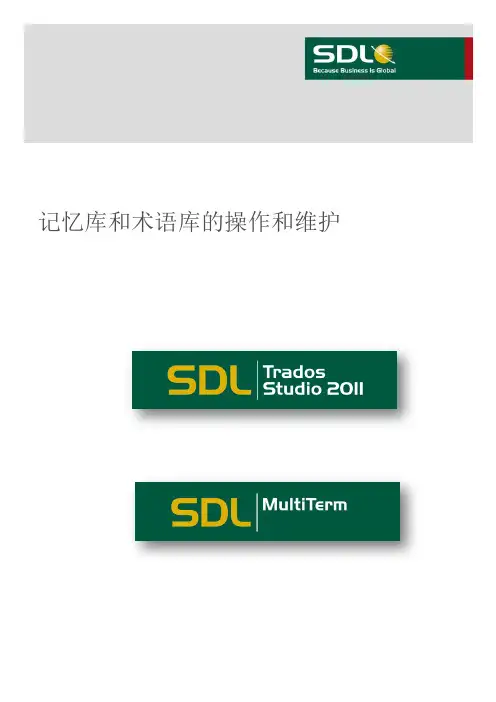
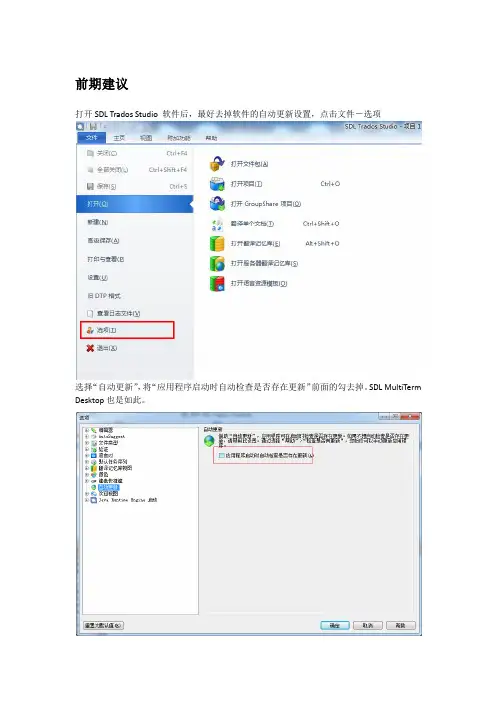
前期建议打开SDL Trados Studio 软件后,最好去掉软件的自动更新设置,点击文件-选项选择“自动更新”,将“应用程序启动时自动检查是否存在更新”前面的勾去掉。
SDL MultiTerm Desktop也是如此。
界面介绍基本操作建议全部使用项目的操作,即使是翻译单个文档,也要按照项目来操作。
因为项目的操作比文件的操作完善,并且不易出错。
创建新项目一、点击新建项目,根据需要选择是使用项目模板还是根据以前的项目。
一般都选择根据项目模板。
下一步,可以自定义名称,随着名称的修改,“位置”中的目录名称也随之修改,这是该项目存放的实际路径。
一般建议不要去做改动。
“位置”下的“允许对支持的文件类型进行源编辑”是指可以对源文件进行编辑,但这里的源文件仅限“Word”和“PowerPoint”。
建议勾选。
可以选择“到期日”,特别是作为项目来操作的时候,可以直观地在项目列表中看到项目的交付日期。
下一步,选择源语言,比如英语,这里选择的是美式英语。
目标语言可以选择多种,但我们目前只会用到一种目标语言,在这里我们选择简体中文。
下一步,添加文件或者添加文件夹,在这里我们因为只翻译单个文件,就选择了添加文件打开后,用途里是“可翻译”的就可以进行操作,也可以点击“更改文件用途”,选择文件的用途,包括“可翻译、可本地化、参考”。
一般选择“可翻译”或者“参考”。
下一步,可以选择或者创建翻译记忆库。
如果有给定的记忆库,则进行添加。
如果是新创建的翻译记忆库,则选择“新建文件翻译记忆库”。
翻译记忆库是单向的,比如中英或者英中,比如该源文件是英文的,要翻译成中文的,则记忆库可以命名为“E-C”。
一般情况下须勾选“启用基于字符的相关搜索”。
然后可以直接点击完成。
提示创建记忆库完成创建好的记忆库如下图,默认有勾选“更新”,如无,则请勾选接下来是术语库的选择,可选,可以直接下一步,或者用SDL MultiTerm Desktop新建一个术语库。

trados使用心得近年来,随着全球经济的快速发展,跨国公司之间的商务活动也日益频繁。
在这样的背景下,翻译工具的需求也变得越来越迫切。
作为全球领先的翻译软件,Trados在翻译行业中占据着重要地位。
本文将分享一些关于Trados的使用心得,并重点探讨如何最大化利用这个翻译工具。
一、了解Trados的基本功能及使用方法作为一个初学者,我们首先需要了解Trados的基本功能。
Trados最主要的功能是协助翻译人员进行术语管理和翻译记忆库的使用。
通过Trados,我们可以将之前翻译过的文本片段储存起来,并在以后的翻译任务中进行复用,以提高翻译效率和准确性。
此外,Trados还提供了一些辅助功能,比如术语识别、双语对齐等,可以帮助我们更好地完成翻译工作。
在使用Trados之前,我们需要熟悉其操作流程。
首先,我们需要安装Trados并注册一个账号。
接着,在打开Trados之后,我们可以看到软件的主界面,其中包含了各种功能和工具。
熟悉这些界面和工具的使用方法是非常重要的,可以提高我们使用Trados的效率。
二、合理规划翻译记忆库的建设和使用翻译记忆库是Trados最重要的功能之一。
通过合理规划和使用翻译记忆库,我们可以大大提高翻译的效率和质量。
首先,我们需要明确自己的翻译领域和专长,并根据这些信息建立对应的翻译记忆库。
记忆库应该包含我们之前翻译过的文本片段,以及相应的翻译结果。
其次,我们需要定期更新和维护翻译记忆库。
当我们完成一篇翻译任务后,应该将其中的文本片段和对应的翻译结果添加到翻译记忆库中,以便以后的复用。
此外,我们还应该对记忆库中的翻译结果进行不断地优化和修正,以提高翻译质量和准确性。
三、充分利用Trados的辅助功能除了翻译记忆库,Trados还提供了一些其他的辅助功能,可以帮助我们更好地完成翻译工作。
例如,Trados可以自动识别文本中的术语,并提供相应的翻译建议。
这对于处理专业术语和行业标准非常有帮助,可以减少我们在查阅词典和资料时所花费的时间。
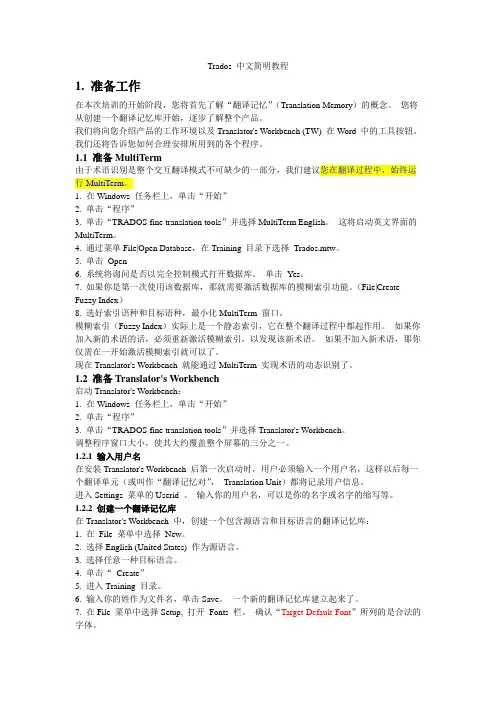
Trados 中文简明教程1. 准备工作在本次培训的开始阶段,您将首先了解“翻译记忆”(Translation Memory)的概念。
您将从创建一个翻译记忆库开始,逐步了解整个产品。
我们将向您介绍产品的工作环境以及Translator's Workbench (TW) 在Word 中的工具按钮。
我们还将告诉您如何合理安排所用到的各个程序。
1.1 准备MultiTerm由于术语识别是整个交互翻译模式不可缺少的一部分,我们建议您在翻译过程中,始终运行MultiTerm。
1. 在Windows 任务栏上,单击“开始”2. 单击“程序”3. 单击“TRADOS fine translation tools”并选择MultiTerm English。
这将启动英文界面的MultiTerm。
4. 通过菜单File|Open Database,在Training 目录下选择Trados.mtw。
5. 单击Open6. 系统将询问是否以完全控制模式打开数据库。
单击Yes。
7. 如果你是第一次使用该数据库,那就需要激活数据库的模糊索引功能。
(File|Create Fuzzy Index)8. 选好索引语种和目标语种,最小化MultiTerm 窗口。
模糊索引(Fuzzy Index)实际上是一个静态索引,它在整个翻译过程中都起作用。
如果你加入新的术语的话,必须重新激活模糊索引,以发现该新术语。
如果不加入新术语,那你仅需在一开始激活模糊索引就可以了。
现在Translator's Workbench 就能通过MultiTerm 实现术语的动态识别了。
1.2 准备Translator's Workbench启动Translator's Workbench:1. 在Windows 任务栏上,单击“开始”2. 单击“程序”3. 单击“TRADOS fine translation tools”并选择Translator's Workbench。
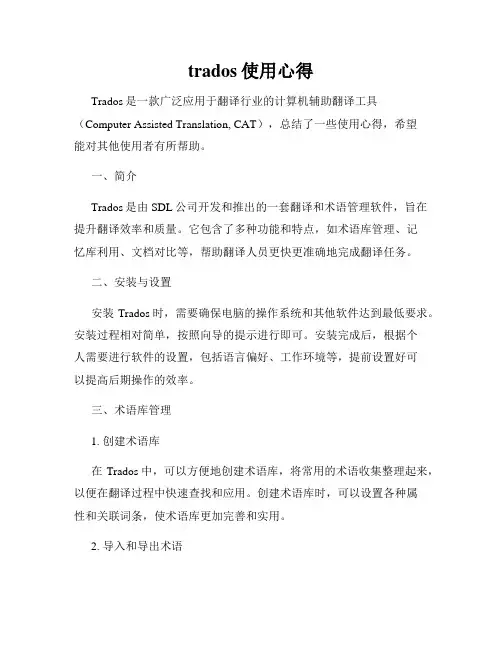
trados使用心得Trados是一款广泛应用于翻译行业的计算机辅助翻译工具(Computer Assisted Translation, CAT),总结了一些使用心得,希望能对其他使用者有所帮助。
一、简介Trados是由SDL公司开发和推出的一套翻译和术语管理软件,旨在提升翻译效率和质量。
它包含了多种功能和特点,如术语库管理、记忆库利用、文档对比等,帮助翻译人员更快更准确地完成翻译任务。
二、安装与设置安装Trados时,需要确保电脑的操作系统和其他软件达到最低要求。
安装过程相对简单,按照向导的提示进行即可。
安装完成后,根据个人需要进行软件的设置,包括语言偏好、工作环境等,提前设置好可以提高后期操作的效率。
三、术语库管理1. 创建术语库在Trados中,可以方便地创建术语库,将常用的术语收集整理起来,以便在翻译过程中快速查找和应用。
创建术语库时,可以设置各种属性和关联词条,使术语库更加完善和实用。
2. 导入和导出术语已有的术语库可以通过导入和导出的方式方便地进行管理。
导入术语是指从外部文件将术语导入到术语库中,而导出术语是指将术语库中的术语导出到外部文件中,以便与他人共享或备份。
4. 术语一致性检查Trados还提供了术语一致性检查的功能,能够在翻译过程中实时检验所使用的术语是否与术语库中的一致。
这个功能能够帮助翻译人员及时发现并更正使用的术语错误,提高翻译质量。
四、记忆库利用1. 创建和管理记忆库记忆库是Trados中非常重要的功能之一,可以把之前翻译过的句子、段落等文本保存在其中,以便在后续的翻译工作中自动匹配。
翻译人员可以根据需要创建、导入和管理记忆库,提高翻译的效率和一致性。
2. 自动匹配和提取文本使用Trados进行翻译时,软件会自动根据当前翻译的文本匹配记忆库中的已有翻译,如果匹配成功,软件会自动把之前的翻译结果导入当前翻译中,提高效率。
此外,也可以通过手动提取文本的方式将相似或重复的文本进行提取,以便日后使用。
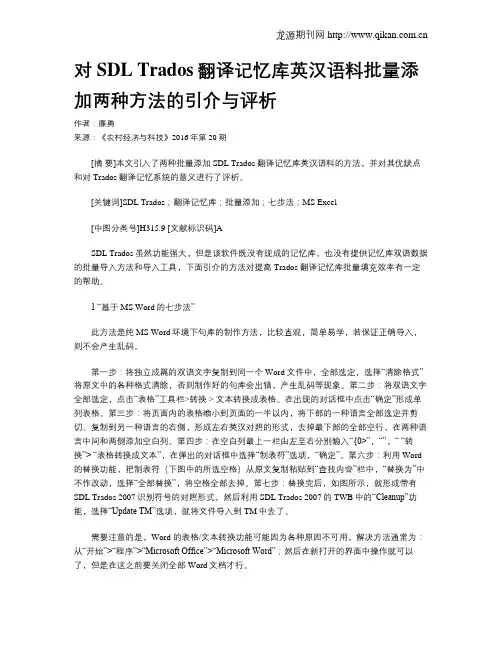
对SDL Trados翻译记忆库英汉语料批量添加两种方法的引介与评析作者:廉勇来源:《农村经济与科技》2016年第20期[摘要]本文引入了两种批量添加SDL Trados 翻译记忆库英汉语料的方法,并对其优缺点和对Trados翻译记忆系统的意义进行了评析。
[关键词]SDL Trados;翻译记忆库;批量添加;七步法;MS Excel[中图分类号]H315.9 [文献标识码]ASDL Trados虽然功能强大,但是该软件既没有现成的记忆库,也没有提供记忆库双语数据的批量导入方法和导入工具,下面引介的方法对提高Trados 翻译记忆库批量填充效率有一定的帮助。
1 “基于MS Word的七步法”此方法是纯MS Word环境下句库的制作方法,比较直观,简单易学,若保证正确导入,则不会产生乱码。
第一步:将独立成篇的双语文字复制到同一个Word文件中,全部选定,选择“清除格式”将原文中的各种格式清除,否则制作好的句库会出错,产生乱码等现象。
第二步:将双语文字全部选定,点击“表格”工具栏>转换 > 文本转换成表格。
在出现的对话框中点击“确定”形成单列表格。
第三步:将页面内的表格缩小到页面的一半以内,将下部的一种语言全部选定并剪切、复制到另一种语言的右侧,形成左右英汉对照的形式,去掉最下部的全部空行,在两种语言中间和两侧添加空白列。
第四步:在空白列最上一栏由左至右分别输入“{0>”,“”,“ “转换”> “表格转换成文本”,在弹出的对话框中选择“制表符”选项,“确定”。
第六步:利用Word 的替换功能,把制表符(下图中的所选空格)从原文复制粘贴到“查找内容”栏中,“替换为”中不作改动,选择“全部替换”,将空格全部去掉。
第七步:替换完后,如图所示,就形成带有SDL Trados 2007识别符号的对照形式,然后利用SDL Trados 2007的TWB中的“Cleanup”功能,选择“Update TM”选项,就将文件导入到TM中去了。
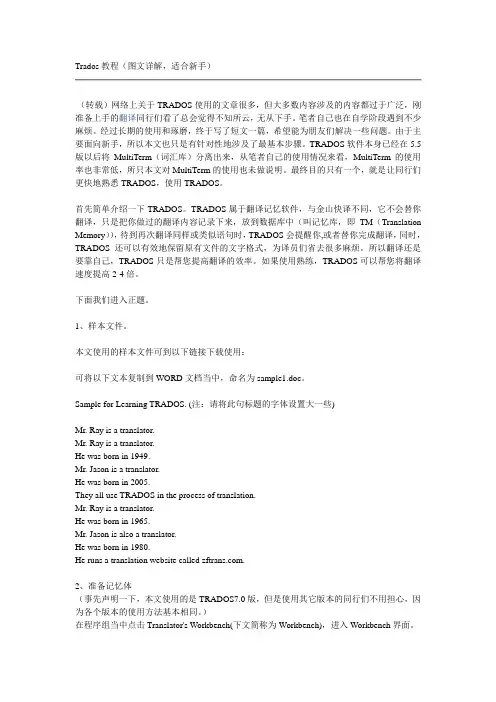
Trados教程(图文详解,适合新手)(转载)网络上关于TRADOS使用的文章很多,但大多数内容涉及的内容都过于广泛,刚准备上手的翻译同行们看了总会觉得不知所云,无从下手。
笔者自己也在自学阶段遇到不少麻烦。
经过长期的使用和琢磨,终于写了短文一篇,希望能为朋友们解决一些问题。
由于主要面向新手,所以本文也只是有针对性地涉及了最基本步骤。
TRADOS软件本身已经在5.5版以后将MultiTerm(词汇库)分离出来,从笔者自己的使用情况来看,MultiTerm的使用率也非常低,所只本文对MultiTerm的使用也未做说明。
最终目的只有一个,就是让同行们更快地熟悉TRADOS,使用TRADOS。
首先简单介绍一下TRADOS。
TRADOS属于翻译记忆软件,与金山快译不同,它不会替你翻译,只是把你做过的翻译内容记录下来,放到数据库中(叫记忆库,即TM(Translation Memory)),待到再次翻译同样或类似语句时,TRADOS会提醒你,或者替你完成翻译,同时,TRADOS还可以有效地保留原有文件的文字格式,为译员们省去很多麻烦。
所以翻译还是要靠自己,TRADOS只是帮您提高翻译的效率。
如果使用熟练,TRADOS可以帮您将翻译速度提高2-4倍。
下面我们进入正题。
1、样本文件。
本文使用的样本文件可到以下链接下载使用:可将以下文本复制到WORD文档当中,命名为sample1.doc。
Sample for Learning TRADOS. (注:请将此句标题的字体设置大一些)Mr. Ray is a translator.Mr. Ray is a translator.He was born in 1949.Mr. Jason is a translator.He was born in 2005.They all use TRADOS in the process of translation.Mr. Ray is a translator.He was born in 1965.Mr. Jason is also a translator.He was born in 1980.He runs a translation website called .2、准备记忆体(事先声明一下,本文使用的是TRADOS7.0版,但是使用其它版本的同行们不用担心,因为各个版本的使用方法基本相同。

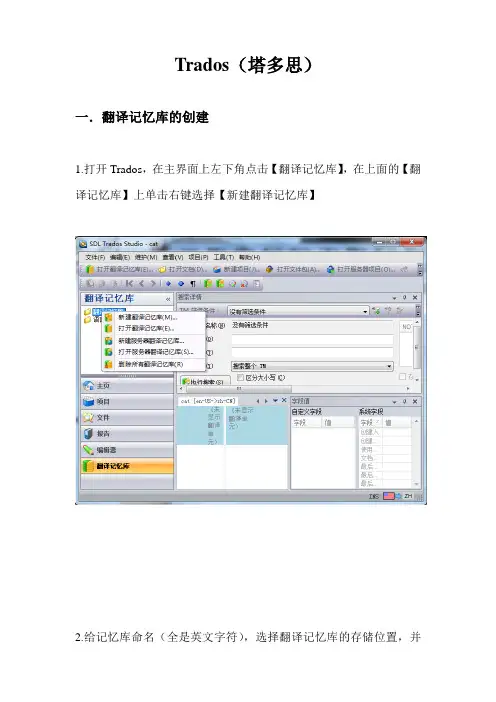
Trados(塔多思)一.翻译记忆库的创建1.打开Trados,在主界面上左下角点击【翻译记忆库】,在上面的【翻译记忆库】上单击右键选择【新建翻译记忆库】2.给记忆库命名(全是英文字符),选择翻译记忆库的存储位置,并选择源语言和目标语言。
3.单击【下一步】4.单击【完成】完成翻译记忆库的创建二.术语库的创建Trados的术语库不同于其他的翻译软件,需要单独安装Multiterm 软件进行创建。
1.打开Multiterm,单击【术语库】,选择【创建术语库】2.为术语库命名,单击【保存】3.单击【下一步】4. 单击【下一步】5.随便指定一个“用户友好名称”,单击【下一步】下拉列表中选择English点击【添加】,单击【下一步】7.单击【下一步】8.单击【下一步】9.【完成】10.创建完成后返回主界面,单击【术语库】,新建的术语库就会显示在左上角,此时关闭Multiterm即可。
三.用Excel批量创建术语库用Excel创建术语列表,然后将它转化成multiterm可以识别的格式(xml),最后导入术语库步骤1:用Excel创建术语列表,在第一行必须标注出语言类型注:如果是一词多义,需添加语言列步骤2:用Multiterm Convert软件将Excel术语表转化成mtf.格式打开SDL Multiterm Convert点击【下一步】选择【Microsoft Excel格式】点击【浏览】,加入Excel术语表在【可用列标题字段】下选择【English】,然后在右侧选择【索引】字段,并在其下拉条中找到【English】选项再在【可用列标题字段】下选择【Chinese】,然后在右侧选择【索引】字段,并在其下拉条中找到【Chinese】选项点击【下一步】点击【下一步】点击【下一步】点击【完成】步骤3:将转化好的mtf.格式文件导入术语库回到SDL Multiterm主界面,打开术语库(如果没有,则需要新建术语库),点击【目录】点击【Import】,导入转化好的术语表点击【浏览】,打开转化好的术语表点击【下一步】任意指定一【排除文件】名称,并点击【下一步】点击【下一步】点击【下一步】点击【完成】回到SDL Multiterm主界面,点击【术语】→【浏览】,可查看已导入的术语表。
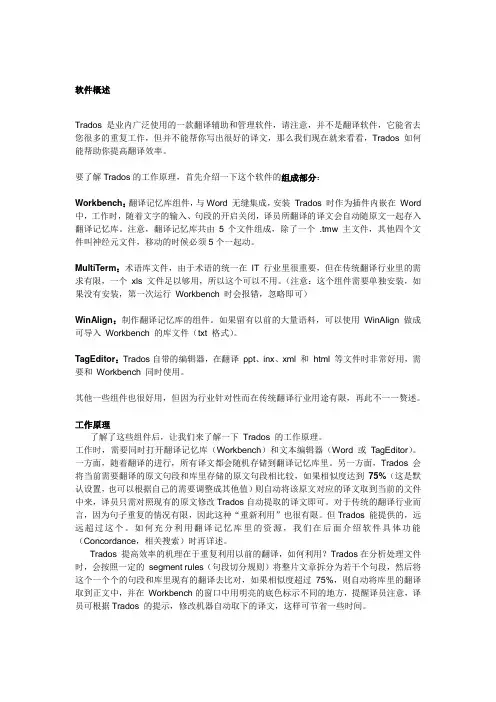
软件概述Trados 是业内广泛使用的一款翻译辅助和管理软件,请注意,并不是翻译软件,它能省去您很多的重复工作,但并不能帮你写出很好的译文,那么我们现在就来看看,Trados 如何能帮助你提高翻译效率。
要了解Trados的工作原理,首先介绍一下这个软件的组成部分:Workbench:翻译记忆库组件,与Word 无缝集成,安装Trados 时作为插件内嵌在Word 中,工作时,随着文字的输入、句段的开启关闭,译员所翻译的译文会自动随原文一起存入翻译记忆库。
注意,翻译记忆库共由5个文件组成,除了一个 .tmw 主文件,其他四个文件叫神经元文件,移动的时候必须5个一起动。
MultiTerm:术语库文件,由于术语的统一在IT 行业里很重要,但在传统翻译行业里的需求有限,一个xls 文件足以够用,所以这个可以不用。
(注意:这个组件需要单独安装,如果没有安装,第一次运行Workbench 时会报错,忽略即可)WinAlign:制作翻译记忆库的组件。
如果留有以前的大量语料,可以使用WinAlign 做成可导入Workbench 的库文件(txt 格式)。
TagEditor:Trados自带的编辑器,在翻译ppt、inx、xml 和html 等文件时非常好用,需要和Workbench 同时使用。
其他一些组件也很好用,但因为行业针对性而在传统翻译行业用途有限,再此不一一赘述。
工作原理了解了这些组件后,让我们来了解一下Trados 的工作原理。
工作时,需要同时打开翻译记忆库(Workbench)和文本编辑器(Word 或TagEditor)。
一方面,随着翻译的进行,所有译文都会随机存储到翻译记忆库里。
另一方面,Trados 会将当前需要翻译的原文句段和库里存储的原文句段相比较,如果相似度达到75%(这是默认设置,也可以根据自己的需要调整成其他值)则自动将该原文对应的译文取到当前的文件中来,译员只需对照现有的原文修改Trados自动提取的译文即可。
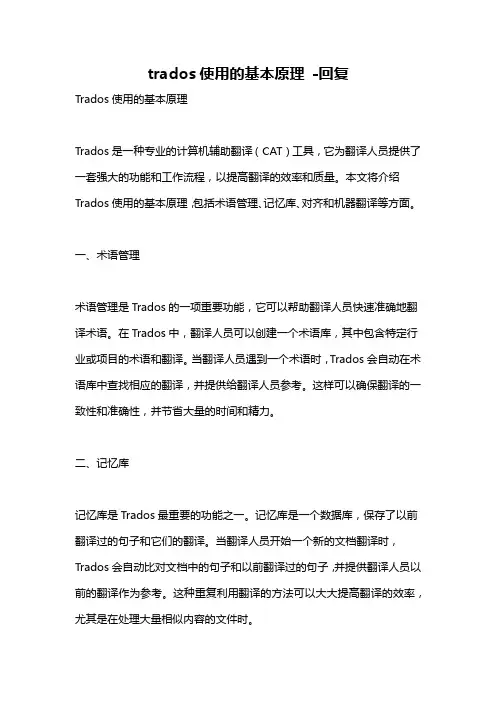
trados使用的基本原理-回复Trados使用的基本原理Trados是一种专业的计算机辅助翻译(CAT)工具,它为翻译人员提供了一套强大的功能和工作流程,以提高翻译的效率和质量。
本文将介绍Trados使用的基本原理,包括术语管理、记忆库、对齐和机器翻译等方面。
一、术语管理术语管理是Trados的一项重要功能,它可以帮助翻译人员快速准确地翻译术语。
在Trados中,翻译人员可以创建一个术语库,其中包含特定行业或项目的术语和翻译。
当翻译人员遇到一个术语时,Trados会自动在术语库中查找相应的翻译,并提供给翻译人员参考。
这样可以确保翻译的一致性和准确性,并节省大量的时间和精力。
二、记忆库记忆库是Trados最重要的功能之一。
记忆库是一个数据库,保存了以前翻译过的句子和它们的翻译。
当翻译人员开始一个新的文档翻译时,Trados会自动比对文档中的句子和以前翻译过的句子,并提供翻译人员以前的翻译作为参考。
这种重复利用翻译的方法可以大大提高翻译的效率,尤其是在处理大量相似内容的文件时。
三、对齐对齐是将源语言和目标语言之间的相应部分进行匹配的过程。
在Trados 中,翻译人员可以使用对齐工具来对齐已翻译的文本和对应的源文本。
Trados会自动将对齐结果保存到记忆库中,以便日后再次使用。
通过对齐,Trados可以更准确地识别文本中的重复内容,并提供相应的翻译。
这对于翻译人员来说尤为重要,因为它可避免重复翻译相同或相似的文本,提高工作效率。
四、机器翻译Trados还支持机器翻译(MT)功能。
机器翻译是指通过计算机程序将源语言文本自动翻译成目标语言文本。
Trados中集成了多种机器翻译引擎,翻译人员可以根据具体项目的需求选择合适的机器翻译引擎。
许多翻译人员在翻译之前会使用机器翻译进行预翻译,然后再进行人工校对和修改。
机器翻译可以提高翻译效率,但由于语言的复杂性,机器翻译的质量可能不如人工翻译。
因此,机器翻译仅用作翻译人员的辅助工具。
第五章TRADOS的基本操作一、流程简图二、操作步骤分解第一步:打开T ranslator’s Workbench并进行相关设置1. 若是第一次使用,需要输入用户名。
用户名通常用中文名字的缩写表示,一目了然。
如:使用过程中也可以修改用户名,但必须首先关闭记忆库,然后在Settings/User ID中修改。
2. 相关设置在“File-Setup”菜单中需要进行的设置有:● Fonts:Chinese (PRC)语言的字体设置为“宋体”,English (United States)语言的字体设置为“Times New Roman”。
这样可以保证记忆库中不因字体不正确而形成乱码,并点击“Add”,如图所示:● Segmentation rules:通常以Full Stop为单位,这样即可保证句子的完整性,又可保证充分利用已有记忆单元。
例如,若以段落为单位,在获取时,匹配率往往比较低,不利于利用记忆库。
在“Options/T ranslation memory options”中需要进行的设置有:GeneralMinimum match value:匹配率的设置可根据文件的重复率来看,通常设为中间值即可,如50%。
Switches:在汉译英时选中“Insert blank after tag”,系统将自动在每句话的结束标点后加上空格键,保证书写的正确性。
Updating attribute and text fields:将Used translation units及Changed translation units都设置为Overwrite。
这样做的目的是使对已存在记忆单元做的修改有效。
Concordance这里的Minimum match value是查询单词时的匹配率,可设为较高值,如70%。
这里的最大命中率也可以设为较高值。
在“Options/T ranslated T ext Colors”中可进行的设置有:Translated T ext Colors选择译文的颜色:为区分原文和译文,TRADOS还提供了颜色设置功能:在Options 中的T ranslated T ext Colors。
Chinese实物量损益表应纳税所得额投资方向调节税下同产能投行资料资产负债表项目货币资金短期投资应收票据应收股利应收利息应收帐款其他应收款预付帐款期货保证金应收补贴款应收出口退税存货其中:原材料产成品(库存商品)待摊费用待处理流动资产净损失一年内到期的长期债权投资其他流动资产流动资产合计长期投资:其中:长期股权投资长期债权投资合并价差长期投资合计固定资产原价减:累计折旧固定资产净值减:固定资产减值准备固定资产净额固定资产清理工程物资在建工程待处理固定资产净损失固定资产合计无形资产其中:土地使用权递延资产(长期待摊费用)其中:固定资产修理固定资产改良支出其他长期资产其中:特准储备物资无形及其他资产合计递延税款借项资产总计资产负债表(续表)项目短期借款应付票款应付帐款预收帐款应付工资应付福利费应付利润(股利)应交税金其他应交款其他应付款预提费用预计负债一年内到期的长期负债其他流动负债流动负债合计长期借款应付债券长期应付款专项应付款其他长期负债其中:特准储备资金长期负债合计递延税款贷项负债合计少数股东权益实收资本(股本)国家资本集体资本法人资本其中:国有法人资本集体法人资本个人资本外商资本资本公积盈余公积其中:法定盈余公积公益金补充流动资本未确认的投资损失未分配利润外币报表折算差额所有者权益合计负债及所有者权益总计利润表项目产品销售收入其中:出口产品销售收入减:销售折扣与折让产品销售净额减:产品销售税金产品销售成本其中:出口产品销售成本产品销售毛利减:销售费用管理费用财务费用其中:利息支出(减利息收入)汇兑损失(减汇兑收益)产品销售利润加:其他业务利润营业利润加:投资收益加:营业外收入减:营业外支出加:以前年度损益调整利润总额减:所得税净利润现金流量表拟制人:时间:单位:项目经营活动现金流量:从销售货物或提供劳务所收到的现金收到的租金增值税销售额收到退款的价值增值税缴纳退回的其他税收和征费以外的增值税其他有关经营活动收到的现金现金流入量小计用现金支付的商品和服务用现金支付的经营租赁代表员工以及为职工支付的现金购货支付的增值税所得税的缴纳支付的税款以外的增值税和所得税经营活动支付的有关的其他现金现金流出小计经营活动的净现金流量投资活动的现金流:投资回报所收到的现金从分配股利、利润所收到的现金从债务利息收入所收到的现金处置固定资产、无形资产收到的现金净额资产和其他长期资产从投资活动收到的其他现金现金流入量小计固定资产、无形资产支付的现金其他长期资产股权投资所支付的现金债权投资支付的现金有关投资活动支付的其他现金现金流出小计投资活动产生的净现金流量筹资活动的现金流量:从发行股票的收益发行债券的收益借款的收益与融资活动有关的其他收益现金流入量小计偿还债务所支付的现金对任何融资活动产生的费用的现金支付分配股利或利润支付的现金利息费用产生的现金支付融资租赁产生的现金支付减少注册资本产生的现金支付融资活动有关的其他现金支付现金流出小计融资活动的净现金流量外汇率的变动对现金的影响现金和现金等价物净增加补充资料不涉及的投资活动和筹资活动现金收款和付款以转让固定资产偿还债务以转移投资偿还债务投资在形成固定资产以转移库存量偿还债务净利润坏帐或不良债务注销的补充规定固定资产折旧无形资产摊销处置固定资产、无形资产产生的损失和其他长期资产(或减:收益)固定资产报废产生的损失财务费用由投资管理(或减:收益)引起的损失递延税项抵免(或减:借记卡)存货(或减:增加)减少经营性应收(或减:增加)减少经营应付账款(或减:减少)增加增值税(或减:收益净额)净支付经营活动的净现金流量现金和现金等价物净增加期末现金减:期初现金加:期末现金等价物减:期初现金等价物现金和现金等价净增加物会计决策人投资人股东债权人财务会计管理会计成本会计私业会计公众会计注册会计师国际会计准则委员会美国注册会计师协会财务会计准则委员会管理会计协会美国会计学会税务稽核署独资企业合伙企业会计假设会计要素会计原则会计实务过程财务报表财务分析会计主体假设货币计量假设持续经营假设会计分期假设资产负债业主权益收入费用收益亏损历史成本原则收入实现原则配比原则全面披露原则客观性原则可比性原则重大性原则稳健性原则权责发生制现金收付制财务报告投入资本留存收益会计循环会计信息系统账户会计科目会计分录原始凭证日记账总分类账明细分类账试算平衡现金收款日记账现金付款日记账销售日记账购货日记账工作底稿调整分录结帐分录现金银行存款流动资产偿债基金定额备用金支票银行对账单银行存款调节表在途存款在途支票支票应付凭单应收账款应收票据商业折扣现金折扣销售退回及折让坏账费用备抵法备抵坏账利润表法资产负债表法账龄分析法直接冲销法带息票据不带息票据出票人受款人本金利息率到期日本票贴现背书据付费存货商品存货产成品存货在产品存货原材料存货起运地离岸价格目的地抵岸价格寄销寄销人承销人定期盘存永续盘存购货购货折让和折扣存货盈余或短缺个别辨认法加权平均法先进先出法后进先出法移动平均法成本或市价孰低法市价重置成本可变现净值上限下限毛利法成本率长期投资长期股票投资长期债券投资成本法权益法合并法宣告日股权登记日除权日支付日债券面值债券折价债券溢价票面利率市场利率普通股优先股现金股利股票权利清算股利到期日到期值直线摊销法实际利率摊销法厂场资产或固定资产原值预计使用年限预计残值折旧费用累计折旧持有价值应提折旧成本净值在建工程磨损过时直线法工作量法加速折旧法双倍余额递减法年数总和法以旧换新经营租赁融资租赁廉价购买权资产负债表外筹资最低租赁付款额无形资产专利权商标著作权特许权或专营权商誉开办费租赁权摊销负债流动负债应付账款应付票据贴现票据长期负债一年内到期部分应付股利预收收入存入保证金应付费用增值税营业税应交所得税应付奖金预计产品售后赠品和兑换券或有事项或有负债或有损失或有利得永久性差异实践性差异应付税款法纳税影响会计法递延所得税负债法长期负债应付债券担保债券抵押债券保证债券信用债券一次还本债券分期还本债券可转换债券可赎回债券可提前偿还债务记名债券无记名债券普通债券收益债券名义利率,票面利率实际利率有效利率溢价折价面值直线法实际利率法到期偿付提前偿付偿债基金长期应付票据抵押贷款权益业主权益股东权益投入资本股本资本公积留存收益核定股本发行资本库藏股普通股优先股累计优先股非累计优先股完全参与优先股部分参与优先股非部分参与优先股现金发行非现金发行股票的合并发行发行成本成本法面值法捐赠成本盈余成本股利股利政策宣布日股权登记日除息日股利支付日拨款财务报表资产负债表利润表账户式报告式编制(报表)工作底稿多步式单步式财务状况变动表中的现金基础(现金流量表)财务状况变动表中的营运资本基础(资金来源于运用表)营运资本全部资源概念直接汇兑正常营业活动筹资活动财务报表分析比较财务报表趋势百分比比率普通股每股收益股利收益率市盈率普通股每股账面价值投资报酬率总资产报酬率债券收益率已获利息倍数债务比率优先股收益率周转存货周转率应收账款周转率流动比率速动比率酸性测试比率合并财务报表吸收合并创立合并控股公司子公司少数股权权益联营购买合并权益法成本法物价变动之会计一般物价水平会计货币购买力会计币值不变会计历史成本现行价值会计现行成本重置成本物价指数国民生产总值物价指数消费者物价指数批发物价指数货币性资产货币性负债货币购买力损益资产持有损益未实现的资产持有损益币值不变和现行成本会计承兑账户会计员会计制度应付账款应收账款累计收益调整分录管理费用预付广告费代理代理人分配数津贴合并摊销已摊销成本年金已分配成本已分配费用已分配制造费用摊派费用涨价公司章程课税律师费审计银行账户银行结存银行手续费银行存款银行贴现银行汇票银行贷款银行透支银行存款调节表银行承兑持票人受益人遗产汇票提单贴现票据应付票据应收票据账面价值簿记员簿记支店往来账户经纪人接前接上页副产品销售资本收益资本支出股本股票移后移下页现金账户银行存款货到付款库存现金现金支付现购现沽本票存款单借据保付支票汇款手续费营业执照特许会计师动产支票存根已结清账户结算结帐记录期末存货结帐多栏日记账联合佣金普通股承销人寄销寄销人合并资产负债表合并损益表合并营建成本营建收入统制账户成本会计劳工会计生产成本制造成本销货成本成本价格贷方收款通知单债权人划线支票往来活期账户流动资产流动负债本期损益借方债务债务人契据递延资产递延负债交货送货费出货单即期汇票即期票据延期费存款单直接成本直接人工进货折扣销货折扣退票解散股利应付股利押汇票据单据复式簿记付款人出款人提款副本税捐收益电子资金转账背书人登入交际费企业设备财产估计成本概算兑换兑换损失支出延期将……转入票面价值代理商公允价值窜改,伪造财政年度制成品制成零件固定资产定期存款固定费用工头专营权运费家私和器具总务费用总分类账日记簿持续经营在运品资产收回价值货物寄销账毛损毛利毛利率租购租购公司历史成本持票人结算票据非名人账户预付款定额制度损益计算间接费用间接原料间接工资利息账法预计利息账法内部文件发票平价发行溢价发行已发行股本共同短期合营短期合营账分类账法人流动性比率长期负债制造成本会计毛利率加成配比重要性备忘短期合营备忘账组织大纲少量余额月结单净流动资产净损失纯利纯利率购货净额销货净额虚账户票据拒付手续费目标条款认讲意图期初存货开账分录购买权普通股透支间接费用已缴股本票面值合伙企业专利权随要随付人名账户零用现金簿备用金零用现金凭单过账优先股溢价预付费用主要成本按比例分配损益账资本主呆账准备稳健保守购货账购货簿应付账款分类帐应付账款分类账统制账户数量表达及稳定货币量度停止经营实账户变产账现金收支账预取收益经常性项目余额递减折旧法重置已赎回票据销货退回簿资本报酬率重估折旧法专利税销货发票销货簿应收账款分类账应收账款分类账统制账户抵销个别股本股票股东主权股东资金自平自平分类账建账单式簿记偿债资金年鉴卡特别原始簿存货账存货记录簿存货周转率直线折旧法补助分类账超额利润盈余余绌暂记账户时间差营业账户旧换新购销账购销损益账转让试算表信托人未催缴股本出让人账在制品营运资金比率工作底稿年终盘点存货现金银行存款其他货币资金-外埠存款其他货币资金-银行本票其他货币资金-银行汇票其他货币资金-信用卡其他货币资金-信用证保证金其他货币资金-存出投资款短期投资-股票投资短期投资-债券投资短期投资-基金投资短期投资-其他投资短期投资跌价准备长期股权投资-股票投资长期股权投资-其他股权投资长期债券投资-债券投资长期债券投资-其他债权投资长期投资减值准备应收票据应收股利应收利息应收账款坏账准备-应收账款预付账款应收补贴款其他应收款坏账准备-其他应收款其他流动资产物资采购包装物低值易耗品材料成本差异自制半成品商品进销差价委托加工物资委托代销商品委托代销商品分期收款发出商品存货跌价准备待摊费用待处理流动资产损益待处理固定资产损益委托贷款-本金委托贷款-利息委托贷款-减值准备固定资产-房屋建筑物固定资产-机器设备固定资产-电子设备、器具及家具固定资产-运输设备累计折旧固定资产减值准备工程物资-专用材料工程物资-专用设备工程物资-预付大型设备款工程物资-为生产准备的工具及器具在建工程城市维护建设税教育费附加在建工程减值准备固定资产清理无形资产-专利权无形资产-非专利技术无形资产-商标权无形资产-土地使用权无形资产-商誉无形资产减值准备长期待摊费用未确认融资费用其他长期资产递延税款借项应付票据应付账款预收账款代销商品款其他应交款其他应付款应付股利待转资产价值预计负债应付短期债券其他流动负债预提费用应付工资应付福利费短期借款-抵押借款短期借款-信用借款短期借款-担保借款一年内到期长期借款一年内到期长期应付款长期借款应付债券-债券面值应付债券-债券溢价应付债券-债券折价应付债券-应急利息长期应付款专项应付款其他长期负债应交税金-所得税应交税金-增值税应交税金-营业税应交税金-消费税应交税金-其他递延税款贷项股本已归还投资利润分配-其他转入利润分配-提取法定盈余公积利润分配-提取法定公益金利润分配-提取储备基金利润分配-提取企业发展基金利润分配-提取职工奖励及福利基金利润分配-利润归还投资利润分配-应付优先股股利利润分配-提取任意盈余公积利润分配-应付普通股股利利润分配-转作股本的普通股股利期初末分配利润资本公积-股本溢价资本公积-接受捐赠非现金资产准备资本公积-接受现金捐赠资本公积-股权投资准备资本公积-拨款转入资本公积-外币资本折算差额资本公积-其他盈余公积-法定盈余公积金盈余公积-任意盈余公积金盈余公积-法定公益金盈余公积-储备基金盈余公积-企业发展基金盈余公积-利润归还投资主营业务收入主营业务成本主营业务税金及附加营业费用管理费用财务费用投资收益其他业务收入营业外收入补贴收入其他业务支出营业外支出公认会计原则历史成本原则谨慎性原则一贯性原则客观性原则会计分期原则持续经营原则会计主体原则自然业务年度相关信息可靠信息可比信息复式记账系统经济业务清算价值误导性的财务报告市场价值编制财务报表财务年度经营周期、经营循环取得成本当前售价财务处、会计部重置成本未来现金流量的现值在财务报告中披露真实性和公允性会计程序贷款通知单财务会计实务受被称为公认会计准则(简称GAAP)的概念和框架的指导。
trados使用手册1. 简介Trados(SDL Trados Studio)是一款专业的计算机辅助翻译工具。
本手册将为您介绍如何使用Trados进行翻译和项目管理,以提高翻译效率和质量。
2. Trados安装与设置在开始使用Trados之前,您需要先进行软件的安装和设置。
请按照以下步骤进行操作:2.1 下载并安装Trados Studio软件包。
2.2 启动Trados Studio,创建新项目并设置翻译记忆库和术语库。
3. 翻译记忆库(Translation Memory)的使用翻译记忆库是Trados中最重要的功能之一,可以提高翻译效率并确保翻译的一致性。
以下是使用翻译记忆库的基本步骤:3.1 导入现有的翻译记忆库或创建新的翻译记忆库。
3.2 在翻译过程中,Trados会根据先前的翻译记录自动提供翻译建议。
3.3 定期更新和维护翻译记忆库以确保最佳性能。
4. 术语库的管理和利用术语库是存储特定领域术语和翻译的数据库,可以提高翻译的一致性和准确性。
以下是术语库的管理和利用的基本步骤:4.1 创建新的术语库,并导入现有的术语。
4.2 在翻译过程中,Trados会自动识别并标记术语,并提供相应的翻译建议。
4.3 定期更新和维护术语库,添加新的术语和翻译。
5. 项目管理Trados提供了强大的项目管理功能,可帮助您组织和管理翻译项目。
以下是项目管理的基本步骤:5.1 创建新的项目,并设置相关的参数和文件路径。
5.2 将翻译文件导入项目中,并分配给相应的翻译人员。
5.3 跟踪翻译进度和质量,并进行必要的修订和修改。
5.4 完成翻译项目后,导出翻译文件并进行最终的质量检查。
6. 高级功能和技巧除了基本的翻译和项目管理功能外,Trados还提供了许多高级功能和技巧,可以进一步提高您的工作效率。
以下是一些示例:6.1 标记格式和标签的处理方法。
6.2 使用自动对齐功能来创建翻译记忆库。
6.3 使用多辅助语言和自动翻译功能。
原文引自:网络上关于TRADOS使用的文章很多,但大多数内容涉及的内容都过于广泛,刚准备上手的同行们看了总会觉得不知所云,无从下手。
笔者自己也在自学阶段遇到不少麻烦。
经过长期的使用和琢磨,终于写了短文一篇,希望能为朋友们解决一些问题。
由于主要面向新手,所以本文也只是有针对性地涉及了最基本步骤。
TRADOS 软件本身已经在版以后将MultiTerm(词汇库)分离出来,从笔者自己的使用情况来看,MultiTerm的使用率也非常低,所只本文对MultiTerm的使用也未做说明。
最终目的只有一个,就是让同行们更快地熟悉TRADOS,使用TRADOS。
首先简单介绍一下TRADOS。
TRADOS属于翻译记忆软件,与金山快译不同,它不会替你翻译,只是把你做过的翻译内容记录下来,放到数据库中(叫记忆库,即TM(Translation Memory)),待到再次翻译同样或类似语句时,TRADOS会提醒你,或者替你完成翻译,同时,TRADOS还可以有效地保留原有文件的文字格式,为译员们省去很多麻烦。
所以翻译还是要靠自己,TRADOS只是帮您提高翻译的效率。
如果使用熟练,TRADOS可以帮您将翻译速度提高2-4倍。
下面我们进入正题。
1、样本文件。
本文使用的样本文件可到以下链接下载使用:或者,可将以下文本复制到WORD文档当中,命名为。
Sample for Learning TRADOS. (注:请将此句标题的字体设置大一些)Mr. Ray is a translator.Mr. Ray is a translator.He was born in 1949.Mr. Jason is a translator.He was born in 2005.They all use TRADOS in the process of translation.Mr. Ray is a translator.He was born in 1965.Mr. Jason is also a translator.He was born in 1980.He runs a translation website called .2、准备记忆体(事先声明一下,本文使用的是版,但是使用其它版本的同行们不用担心,因为各个版本的使用方法基本相同。
trados使用教程Trados是一款专业的翻译记忆工具,可以提高翻译的效率和准确性。
以下是Trados的使用教程,帮助您快速上手并掌握其基本操作。
1. 下载和安装Trados:首先,您需要从官方网站上下载Trados并完成安装。
安装过程较为简单,按照安装向导的指引操作即可。
2. 创建新项目:在Trados中,每个翻译任务都是一个项目。
打开Trados后,点击菜单栏上的“新建项目”按钮,填写相关信息如项目名称、语言对等,并选择项目文件夹的存放路径。
3. 导入源文件:在项目中,通常会有一个源文件需要翻译。
点击菜单栏上的“文件”选项,选择“导入”并选择源文件。
Trados可以处理多种文件格式,如Word、Excel、PowerPoint等。
选择文件后,Trados会自动将文件导入到项目中。
4. 创建翻译记忆库:翻译记忆库是Trados的核心功能之一,它可以记录翻译过的句子和词组,以便在后续翻译中进行复用。
点击菜单栏上的“翻译记忆库”选项,选择“创建”并填写相关信息。
创建完成后,您可以开始翻译任务。
5. 翻译任务:打开需要翻译的文件后,Trados会自动将源文档和目标文档显示在编辑窗口中。
您可以逐句或逐段进行翻译,将源文本翻译成目标语言。
在翻译过程中,Trados会根据翻译记忆库中的匹配文本提供一些建议,以加快您的翻译速度。
6. 术语管理:Trados还提供术语管理功能,可以帮助您在翻译过程中统一术语的使用。
点击菜单栏上的“术语”选项,选择“术语库编辑器”,并导入相关的术语库文件。
在翻译过程中,Trados会根据术语库中的定义提供术语一致性检查和术语翻译建议。
7. 导出目标文件:当您完成翻译后,点击菜单栏上的“文件”选项,选择“导出”并选择目标文件的格式。
Trados支持多种目标文件格式,如Word、PDF等。
导出目标文件后,您可以进行后续的校对和最终交付。
以上即为Trados的基本使用教程,希望对您有所帮助。
Chinese受热固体在其冷却过程中的收缩作用,被利用在铆接上。
曾试图再生催化剂,其方法是在300℃的温度下以8cm3/s的流速对催化剂通氧4小时。
电能可以储存在由一绝缘介质隔开的两块金属极板内。
这类装置称之为电容器,其储存电能的能力叫做电容。
电容的测量单位是法拉。
所有信号分成许多组,而若干组信号又组合成一个复合信号。
顶风时速度为每小时20英里,顺风时速度为每小时80英里。
第一个计划将需要至少108周,而第二个计划将只需72周。
在本书中T将只表示温度,除非另有说明。
自然界中发现的元素大部分是同位素的混合物。
在河口湾出现的混合物越强烈,次表层向陆地方向的流量越来越大。
由于空气是由几种不同的纯净物组成,它是一种混合物。
拉力性能的改善确实确实取决于热处理过程。
围绕中心向内吹的风与等压线构成20°~40°的夹角。
标量是只计大小的量。
这样给的数字不能提供什么有用的情报。
这些小装置设有电动压缩泵,因而有“电”冰箱之称。
如果在一张世界地图上把具有相同温度异常的地点以等异常线画出来,结果就可得到一张气温等异常图。
如果把这些物质放在一起并在常压下加热到25℃,则结果会产生一种新的化合物。
电子学是一切电信系统的基础。
很多年以前,科学家们就认识到疟疾是由病菌引起的,该病菌是由某种蚊子携带的。
食盐溶于水。
图2示出了炼油厂的总布置图。
锡可以耐受空气或水的腐蚀的。
反应已经终止。
现代科学的最显著特点之一,就是全世界科学家及科学机构之间不断发展更为密切的合作的趋势。
帕斯卡把一根水银管带到山顶上,当即发现水银柱随高度的增加而降低。
培养方式A显示有大量的干重,而这种培养方式所使用的铵盐量最大。
这可能意味着添加的氨量是这些实验的决定性条件。
在这些试验的其他条件不变的情况下,当土壤里添加了硫酸铵时,稻子生长得较好。
直到1949年急流才作为一种气象实体现象为人们充分认识到。
据报道,科学工作者曾针对储存太阳能的问题进行过多年的研究。